
- •Цикл презентаций «ООП на Delphi» посвящен объектно – ориентированному
- •Объектно – ориентированное
- •DELPHI - 10
- •Использование компонент Delphi для работы с базами данных
- •Использование компонент Delphi для работы с базами данных
- •Использование компонент Delphi для работы с базами данных
- •Использование компонент Delphi для работы с базами данных
- •Использование компонент Delphi для работы с базами данных
- •Использование компонент Delphi для работы с базами данных
- •Использование компонент Delphi для работы с базами данных
- •Использование компонент Delphi для работы с базами данных
- •Использование компонент Delphi для работы с базами данных
- •Создаем приложение с базой данных MS Access
- •Создаем приложение с базой данных Access
- •Создаем приложение с базой данных Access
- •Создаем приложение с базой данных Access
- •Создаем приложение с базой данных Access
- •Создаем приложение с базой данных Access
- •Создаем приложение с базой данных Access
- •Создаем приложение с базой данных Access
- •Создаем приложение с базой данных Access
- •Создаем текстовый редактор
- •ИТОГИ УРОКА:
- •Домнин Константин Михайлович
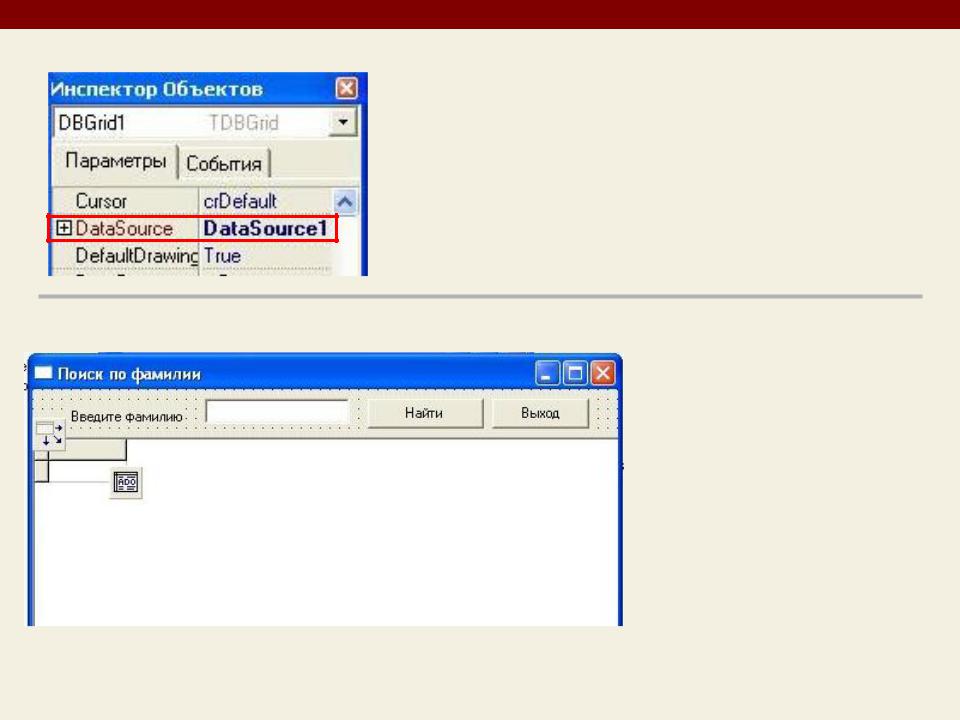
Создаем приложение с базой данных Access
6.Ложим на форму компонент для отображения данных таблицы – DBGrid, у которого источником данных выбираем DataSourse1 – и мы сразу видим, что в DBGrid
появились данные из нашей таблицы
7.Помещаем на форму кнопки
Найти и Выход, Label «Введите фамилию» и поле
Edit для ввода фамилии
8. В результате мы имеем следующую форму
Свойство Visible у DBGrid – а сделаем False, чтобы при открытии формы поиска не было видно содержимого таблицы
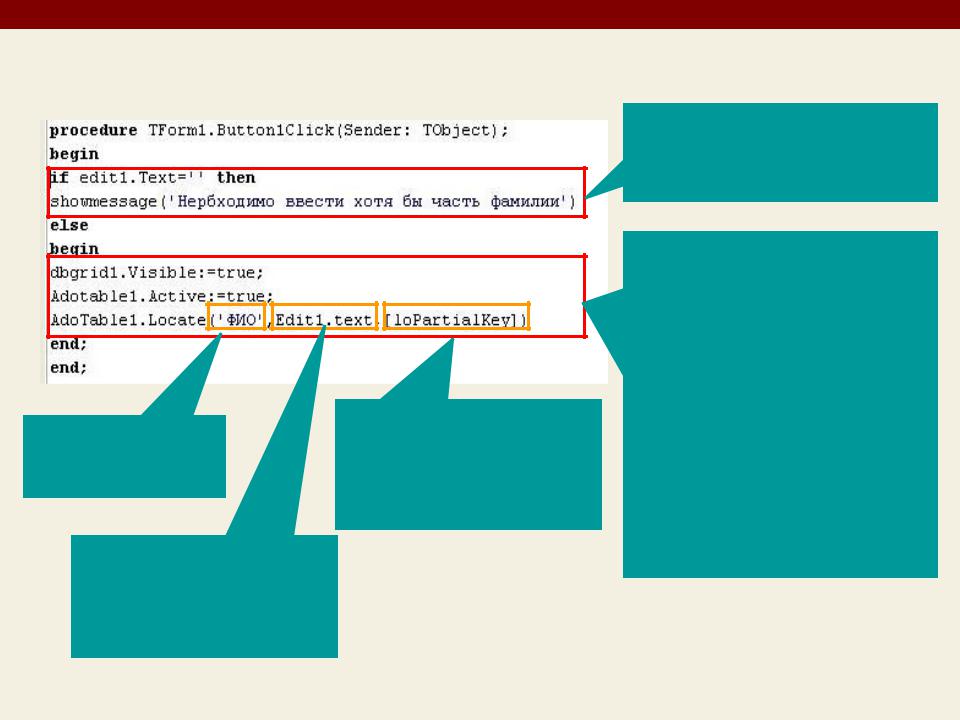
Создаем приложение с базой данных Access
Сейчас запишем код кнопки Найти
Параметр поиска, позволяющий искать по первым буквам фамилии
Образец для поиска берем из Edit – a, в который вводится фамилия для поиска
Если фамилия не введена, то выводим об этом сообщение
Если фамилия введена, то видимость грида делаем True, активизируем ADOTable и осуществляем поиск по полю ФИО с помощью метода Locate
(Методы поиска описаны в Электронном учебнике по базам данных (Шумаков), прилагаемом к презентации )
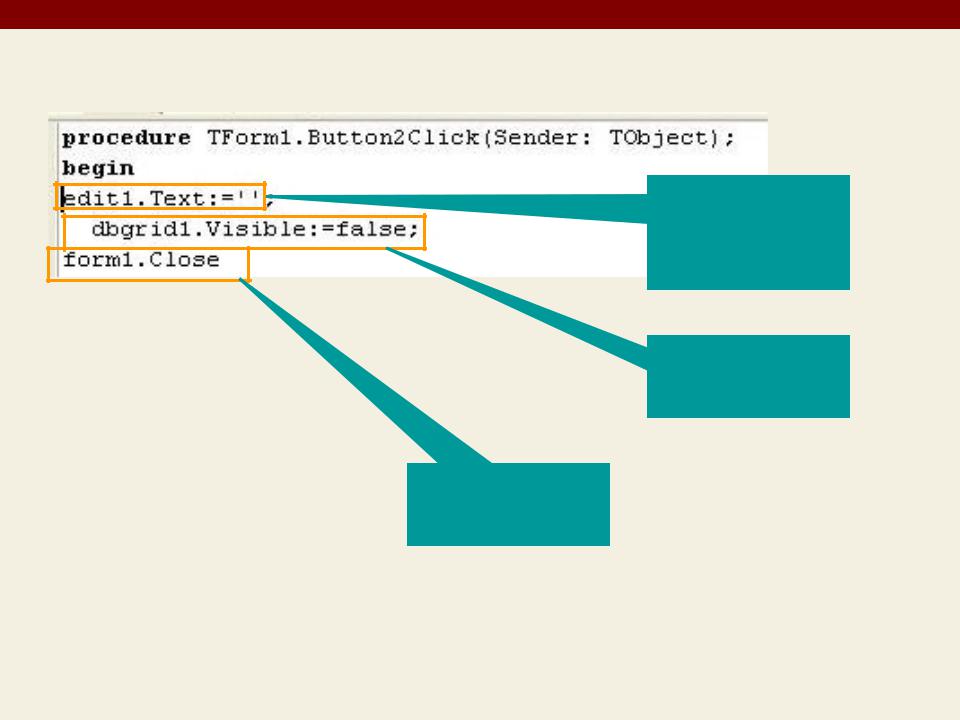
Создаем приложение с базой данных Access
И последнее – код кнопки Выход
Очищаем Edit для ввода
Делаем
грид
невидимым
Закрываем
форму
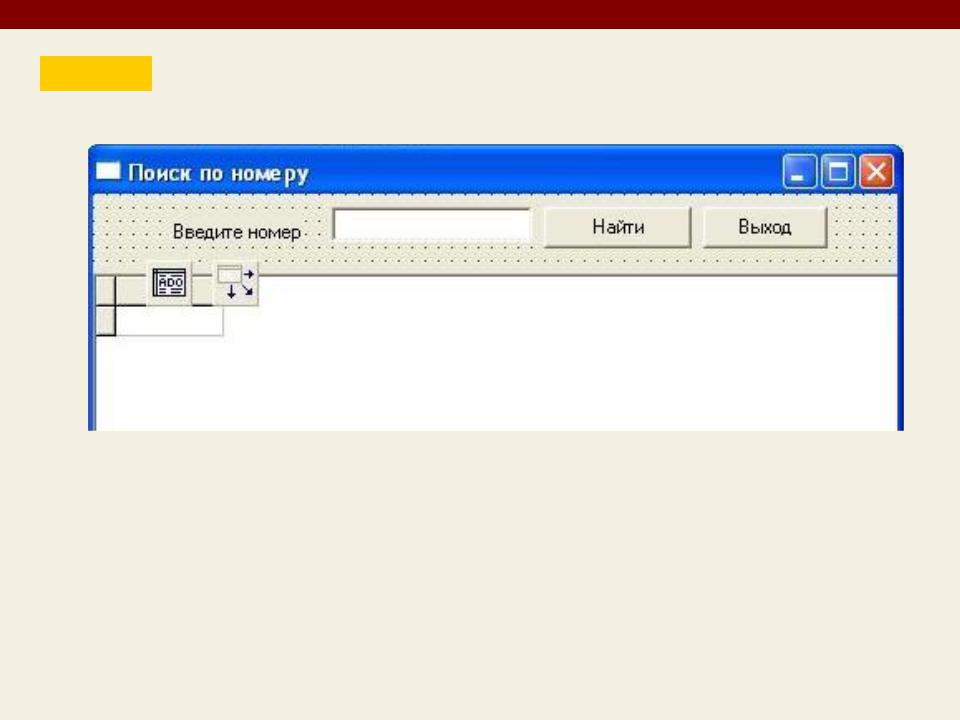
|
Создаем приложение с базой данных Access |
|
Разрабатываем форму Поиск по номеру. |
ШАГ 5 |
Для этой формы размещаем точно такие же компоненты, связываем их с таблицей – т.е выполняем те же шаги, что и с формой Поиск по фамилии (смотри шаг 4)
Аналогичны и коды кнопок Найти и Выход. Отличие в коде кнопки Найти в том, что в качестве поля поиска указываем поле «Телефон»

|
Создаем приложение с базой данных Access |
|
Последняя форма отображает всю базу, поэтому DBGrid |
ШАГ 6 |
|
|
на ней можно развернуть на всю форму, а саму форму |
|
|
|
сделать побольше. Естественно те же компоненты для |
|
отображения данных (ADOTable, DataSourse и DBGrid, но |
|
кнопок никаких не ставим |
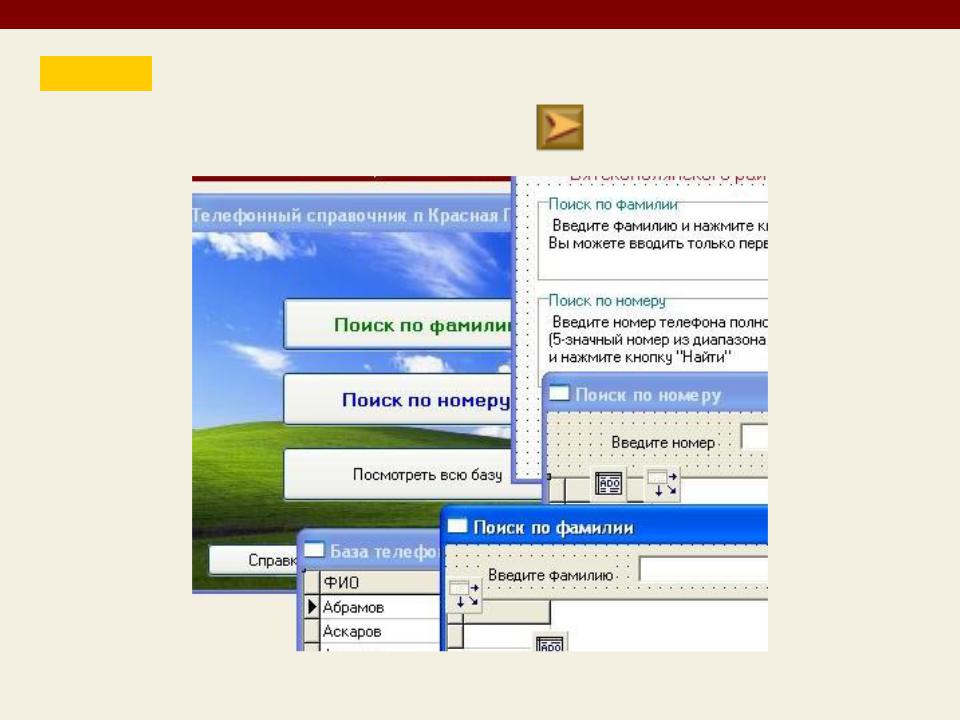
|
Создаем приложение с базой данных Access |
|
Все сохраняем, компилируем и пробуем работу |
ШАГ 7 |
|
|
приложения |
|
|
|
Пробуем -> |
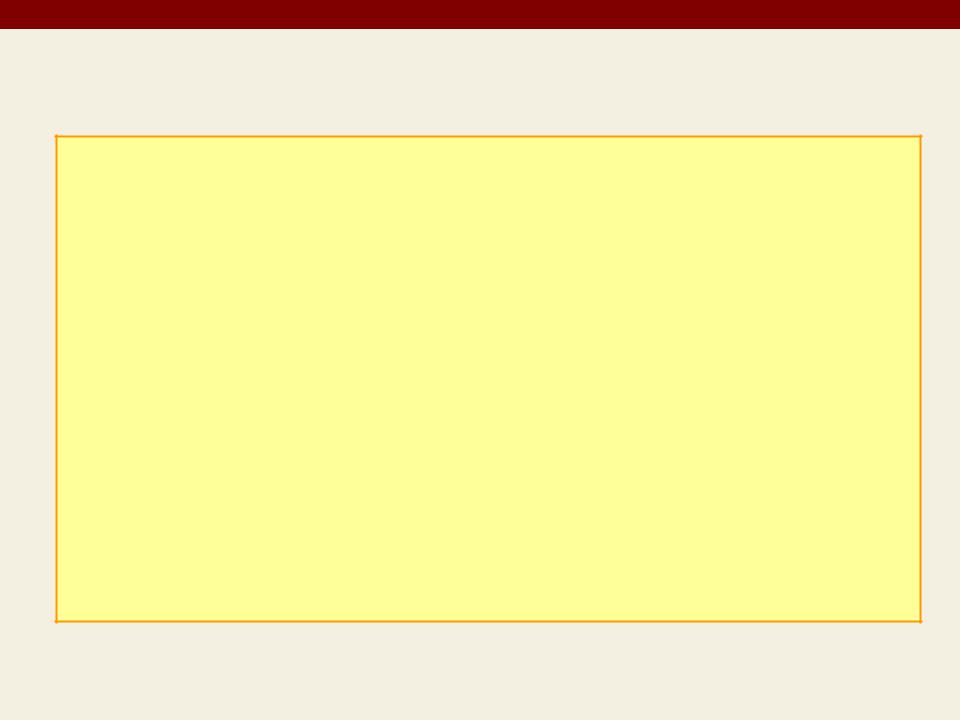
Создаем текстовый редактор
Итак, на этом уроке мы попытались использовать в Delphi две простые базы данных на базе Paradox и Access.
Повторюсь, что баз данных множество со своими компонентами, драйверами … Мы ничего не сказали о клиент – серверных приложениях – заблудиться там очень просто, а найтись сложно
Для углубления Ваших знаний на сайте выложены 2 пособия:
Delphi 7 - БД (там вы найдете, как создать простую базу данных Paradox, воспользовавшись входящей в состав Delphi утилитой Borland Database Desktop)
Электронный учебник по базам данных (Шумаков) – здесь подробно рассмотрены все основные функции работы с базами данных в Delphi
Множество информации по базам данных Вы найдете и В |
|
Интернет |
На этом наш урок закончен |
|
|
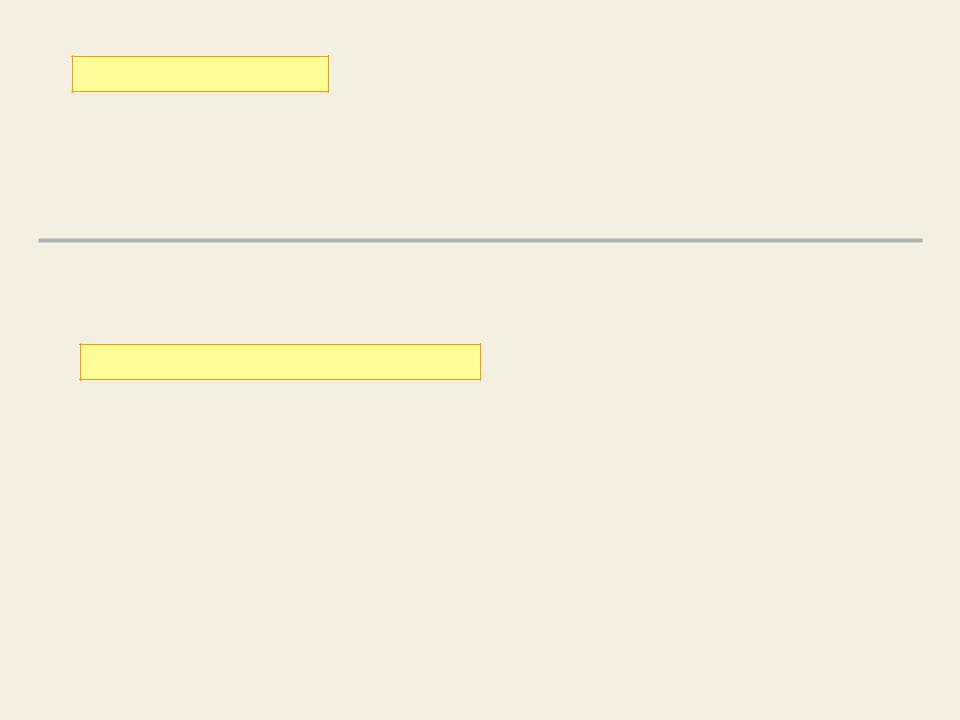
ИТОГИ УРОКА:
Мы научились использовать простые локальные базы данных и создали использующие их приложения
НА СЛЕДУЮЩЕМ УРОКЕ:
ООП на Delphi – 11:
Мы создадим свой калькулятор, подобный встроенному в ОС Windows
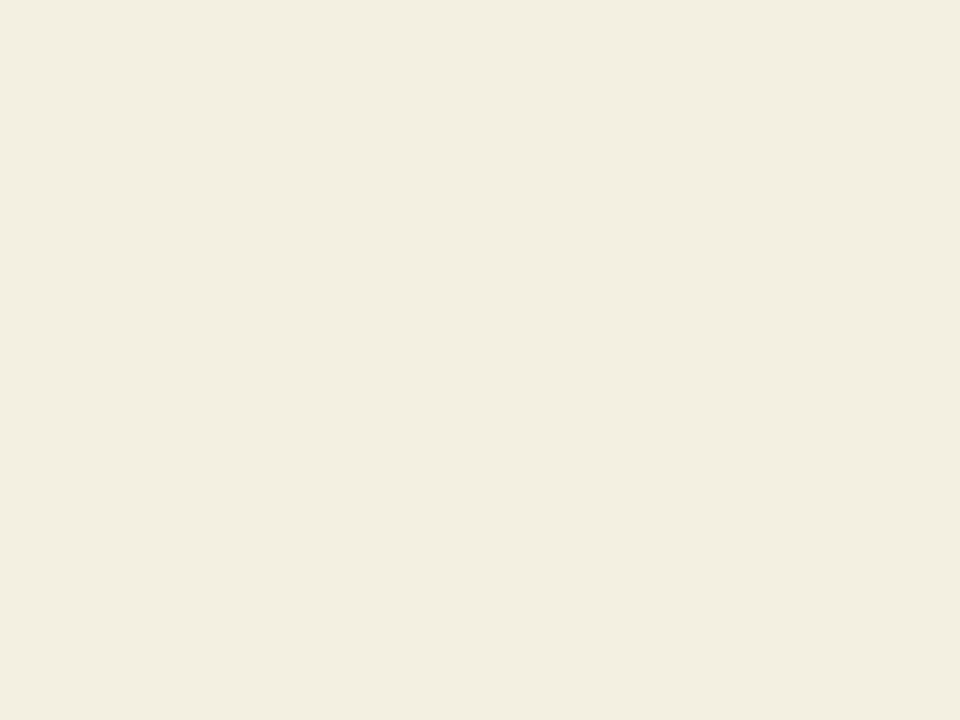
Домнин Константин Михайлович
E – mail: kdomnin@list.ru 2006 год.
